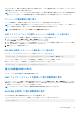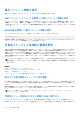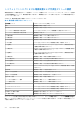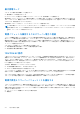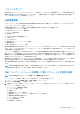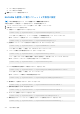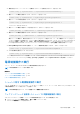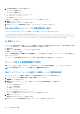Users Guide
Table Of Contents
- PowerEdge M1000e 向け Dell Chassis Management Controller バージョン 6.10 ユーザーズ ガイド
- 概要
- CMC のインストールと設定
- CMC へのログイン
- ファームウェアのアップデート
- CMC ファームウェアのダウンロード
- 署名済みの CMC ファームウェアイメージ
- 現在インストールされているファームウェアのバージョンの表示
- CMC ファームウェアのアップデート
- iKVM ファームウェアのアップデート
- IOM インフラストラクチャデバイスファームウェアのアップデート
- ウェブインタフェースを使用したサーバー iDRAC ファームウェアのアップデート
- RACADM を使用したサーバー iDRAC ファームウェアのアップデート
- サーバーコンポーネントファームウェアのアップデート
- CMC を使用した iDRAC ファームウェアのリカバリ
- シャーシ情報の表示とシャーシとコンポーネントの正常性状態の監視
- CMC の設定
- CMC ネットワーク LAN 設定の表示と変更
- CMC ネットワークおよびログインセキュリティ設定の実行
- CMC の仮想 LAN タグプロパティ
- 連邦情報処理標準(FIPS)
- サービスの設定
- CMC 拡張ストレージカードの設定
- シャーシグループのセットアップ
- 証明書の取得
- シャーシ構成プロファイル
- シャーシ設定プロファイルを使用した RACADM での複数の CMC の設定
- 構成ファイルを使用した RACADM での複数の CMC の設定
- CMC セッションの表示と終了
- ファンの拡張冷却モードの設定
- サーバーの設定
- スロット名の設定
- iDRAC ネットワークの設定
- iDRAC VLAN タグの設定
- 最初の起動デバイスの設定
- サーバーでの FlexAddress の設定
- リモートファイル共有の設定
- サーバー設定複製を使用したプロファイル設定の実行
- サーバープロファイルページへのアクセス
- プロファイルの追加または保存
- プロファイルの適用
- プロファイルのインポート
- プロファイルのエクスポート
- プロファイルの編集
- プロファイルの削除
- プロファイル設定の表示
- 保存プロファイル設定の表示
- プロファイルログの表示
- 完了ステータス、ログ表示、およびトラブルシューティング
- プロファイルの Quick Deploy
- サーバープロファイルのスロットへの割り当て
- 起動 ID プロファイル
- 起動 ID プロファイルの保存
- 起動 ID プロファイルの適用
- 起動 ID プロファイルのクリア
- 保存起動 ID プロファイルの表示
- 起動 ID プロファイルのインポート
- 起動 ID プロファイルのエクスポート
- 起動 ID プロファイルの削除
- 仮想 MAC アドレスプールの管理
- MAC プールの作成
- MAC アドレスの追加
- MAC アドレスの削除
- MAC アドレスの非アクティブ化
- シングルサインオンを使った iDRAC の起動
- CMC ウェブインタフェースからのリモートコンソールの起動
- アラートを送信するための CMC の設定
- ユーザーアカウントと権限の設定
- ユーザーのタイプ
- ルートユーザー管理者アカウント設定の変更
- ローカルユーザーの設定
- Active Directory ユーザーの設定
- サポートされている Active Directory の認証機構
- 標準スキーマ Active Directory の概要
- 標準スキーマ Active Directory の設定
- 拡張スキーマ Active Directory の概要
- 拡張スキーマ Active Directory の設定
- 汎用 LDAP ユーザーの設定
- シングルサインオンまたはスマートカードログイン用 CMC の設定
- CMC にコマンドラインコンソールの使用を設定する方法
- FlexAdress および FlexAddress Plus カードの使用
- FlexAddress について
- FlexAddress Plus について
- FlexAddress および FlexAddress Plus の比較
- FlexAddress のアクティブ化
- FlexAddress Plus のアクティブ化
- FlexAddress 有効化の検証
- FlexAddress の非アクティブ化
- FlexAddress の設定
- WWN/MAC アドレスの情報の表示
- ウェブインタフェースを使用した基本 WWN/MAC アドレス情報の表示
- ウェブインタフェースを使用した詳細 WWN/MAC アドレス情報の表示
- RACADM を使用した WWN/MAC アドレス情報の表示
- ワールドワイド名またはメディアアクセスコントロール ID の表示
- コマンドメッセージ
- FlexAddress DELL ソフトウェア製品ライセンス契約
- 入出力ファブリックの管理
- ファブリック管理の概要
- 無効な構成
- 初回電源投入シナリオ
- IOM 正常性の監視
- ウェブインタフェースを使用した入出力モジュールのアップリンクおよびダウンリンク状態の表示
- ウェブインタフェースを使用した入出力モジュール FCoE セッション情報の表示
- Dell PowerEdge M 入出力アグリゲータのスタッキング情報の表示
- IOM 用ネットワークの設定
- 工場出荷時のデフォルト設定への IMO のリセット
- CMC ウェブインタフェースを使用した IOM ソフトウェアのアップデート
- IOA GUI
- 入出力アグリゲータモジュール
- IOM 用 VLAN の管理
- IOM の電源制御操作の管理
- IOM のための LED 点滅の有効化または無効化
- iKVM の設定と使用
- 電力の管理と監視
- トラブルシューティングとリカバリ
- LCD パネルインタフェースの使用
- よくあるお問い合わせ
- 使用事例シナリオ
になります。従って、使用できる割り当て電力の全てが消費されると、CMC が優先順位が低い、または同じサーバーから、それら
の最低電力レベルに達するまで電力を回収します。
メモ: I/O モジュール、ファン、および iKVM(存在する場合)には、最高の優先順位が提供されます。CMC が優先順位順位の
高いモジュールまたはサーバーの電力需要を満たすために電力を回収するのは、 優先順位の低いデバイスからのみです。
サーバーへの優先順位の割り当て
サーバーの優先順位は、追加電力が必要なときに CMC がどのサーバーの電力を使用するかを決定します。
メモ: サーバーに割り当てる優先順位は、サーバーそのものではなくサーバーのスロットにリンクされます。サーバーを新しいス
ロットに移動させる場合は、新しいスロットの場所に優先順位を再設定する必要があります。
メモ: 電力管理処置を行うには、シャーシ設定システム管理者 特権が必要です。
CMC ウェブインタフェースを使用したサーバーへの優先度レベルの割り当て
CMC ウェブインタフェースを使用して優先度レベルを割り当てるには、次の手順を実行します。
1. システムツリーで サーバー概要 に移動し、電力 > 優先順位 とクリックします。
サーバー優先順位 ページに、シャーシ内のすべてのサーバーがリストされます。
2. 1 台、複数台、またはすべてのサーバーのために優先度レベル(1~9、ここでは 1 が最優先)を選択します。デフォルトの値は 1
です。同じ優先度レベルを複数のサーバーに割り当てることができます。
3. 適用 をクリックして変更を保存します。
RACADM を使用したサーバーへの優先度レベルの割り当て
CMC へのシリアル /Telnet/SSH テキストコンソールを開いてログインし、次を入力します。
racadm config -g cfgServerInfo -o cfgServerPriority -i <
スロット番号
> <
優先度レベル
>
ここで、<
スロット番
号>(1~16)はサーバーの位置を表し、<
優先度レベル
> は 1~9 の数値になります。
例えば、スロット 5 のサーバーに優先度レベル 1 を設定するには、次のコマンドを入力します。
racadm config -g cfgServerInfo -o cfgServer Priority -i 5 1
電力消費量状態の表示
CMC は、システム全体の実際の入力電力消費量を提供します。
CMC ウェブインタフェースを使用した電力消費状態の表示
CMC ウェブインタフェースを使用して電力消費状態を表示するには、シャーシ概要 に移動し、電力 > 電源監視とクリックします。
電源監視ページには、電源正常性、システム電源状態、リアルタイム電力統計、およびリアルタイムエネルギー統計が表示されま
す。詳細については、『CMC オンラインヘルプ』を参照してください。
メモ: システムツリー > ステータスタブ の電源装置で電源冗長性状態を表示することもできます。
RACADM を使用した電力消費状態の表示
RACADM を使用して電力消費状態を表示するには、次の手順を実行します。
シリアル /Telnet/SSH テキストコンソールを開いて CMC に進み、ログインした後、次を入力します。
racadm getpminfo
電力の管理と監視 211